Gjithmonë, ka njerëz që janë të interesuar lëvizja e fotografive nga iPhone në Android . Pse është kështu? Në fakt, ka shumë arsye:
- Njerëzit që zotërojnë një iPhone dhe një telefon Android kanë ruajtur mijëra imazhe brenda iPhone-ve të tyre, gjë që çon në hapësirë të pamjaftueshme të ruajtjes në sistem.
- Kaloni telefonin nga iPhone në telefon Android të sapolançuar si Samsung Galaxy S22, Samsung Note 22, Huawei Mate 50 Pro, etj.
- Nevoja për të ndarë foto të shumta në iPhone mes miqsh.
Përdoruesit e iPhone priren të bëjnë fotografi kur duan të regjistrojnë momente të paharrueshme në jetë, ata mësohen të shkarkojnë të gjitha llojet e imazheve nga Interneti dhe ndonjëherë bëjnë një pamje të ekranit për të ruajtur bisedën me familjen ose miqtë. Si rezultat, do të ketë shumë imazhe të ruajtura në iPhone-ët e tyre. Pra, çfarë mund të bëni kur respektoni një nga situatat e mësipërme, por nuk dini ndonjë metodë për të transferuar foto nga iPhone në Android? Mos u shqetësoni shumë dhe vazhdoni të lexoni, unë do t'ju ofroj 4 zgjidhje të zbatueshme.
Metoda 1 – Transferoni fotot nga iPhone në Android përmes Transferimit celular
Ky mjet i njohur i fuqishëm - Transferimi i MobePas Mobile ju mundëson të transferoni imazhe nga iPhone në telefonat Android si Samsung Galaxy S22/S21/S20, HTC, LG, Huawei me vetëm një klikim dhe formatet e fotografive që mund të transferohen përfshijnë JPG, PNG, etj. është qasja e saj operacionale e thjeshtë dhe e kursyer në kohë. Një kabllo USB për iPhone dhe një kabllo USB për Android janë gjithçka që ju nevojitet për të përgatitur. Le të ndiejmë funksionin e tij të fuqishëm duke vazhduar leximin.
Provojeni falas Provojeni falas
Hapi 1 : Shkarkoni, instaloni dhe hapni MobePas Mobile Transfer, klikoni "Telefon në telefon".

Hapi 2: Lidhni iPhone dhe Android me kompjuterin tuaj
Këtu burimi majtas paraqet iPhone tuaj dhe burimi djathtas paraqet telefonin tuaj Android, mos hezitoni të klikoni "Flip" nëse sekuenca ndryshon. Mos shënoni opsionin "Pastroni të dhënat përpara kopjimit" për sigurinë e të dhënave në Android-in tuaj.

Shënim: Sigurohuni që iPhone juaj të jetë i shkyçur nëse vendosni një kod sigurie ose nuk mund të bëni një hap më tej.
Hapi 3: Transferoni fotot
Zgjidhni "Fotografitë" dhe klikoni butonin blu "Start". Duke supozuar se mijëra foto në iPhone tuaj kanë nevojë për transferim, mund t'ju duhet të shpenzoni më shumë se dhjetë minuta.

Provojeni falas Provojeni falas
Metoda 2 – Transferoni fotot nga iPhone në Android përmes Google Photo
Kjo metodë është duke përdorur Google Photo. Është më pak i përshtatshëm se sa më sipër, por mund ta përfundoni procesin e transferimit pa ndihmën e një kompjuteri, që do të thotë se mund ta përfundoni procesin e transferimit me telefonin tuaj. Më pas, unë do t'ju tregoj hap pas hapi.
Hapi 1 : Instaloni Google Photos në iPhone tuaj, hapni "Fotografitë e Google" dhe klikoni "FILLO", trokitni lehtë mbi "OK" në një dritare të vogël kërcyese për të dhënë leje për të hyrë në fotot në telefonin tuaj. Pas kësaj, çaktivizoni opsionin "Përdorni të dhënat celulare për të kopjuar" në rast se përdorni të dhëna të tepërta dhe trokitni lehtë mbi "VAZHDO".

Shënim: Unë sugjeroj që ta lidhni telefonin tuaj me WI-FI.
Hapi 2 : Për të ngarkuar fotot tuaja, duhet të zgjidhni madhësinë e fotove, duke përfshirë cilësinë e lartë dhe origjinalin. Mund të prekni rrethin përpara opsionit sipas kërkesave tuaja dhe klikoni butonin "VAZHDIM".
Shënim: Cilësia e lartë do të thotë që fotot tuaja do të kompresohen në 16 megapiksel, që është për zvogëlimin e madhësisë së skedarit; Origjinale do të thotë që fotot tuaja do të mbeten në madhësinë origjinale. Zgjedhja e të parës ju mundëson të merrni "ruajtje të pakufizuar" ndërsa prekni të dytën do të llogaritet në hapësirën tuaj të hapësirës ruajtëse të Google Drive, e cila përmban vetëm 15 GB kapacitet të lirë. Në shënimin e fundit, jini të sigurt në zgjedhjen e "Cilësi të lartë" sepse mund të printoni foto me cilësi të mirë 16 MP në madhësi deri në 24 inç x 16 inç.
Hapi 3 : Kur pyeteni nëse keni nevojë për njoftime kur dikush ndan foto me ju, mund të zgjidhni ose "MERRNI NJOFTIM" ose "JO FALEMINDERIT" bazuar në vullnetin tuaj individual. Dhe nëse zgjidhni "JO FALEMINDERIT", klikoni "Largohuni". Më pas fotot tuaja do të sinkronizohen automatikisht me këtë aplikacion dhe kur t'i keni në telefonin tuaj të ri Android.
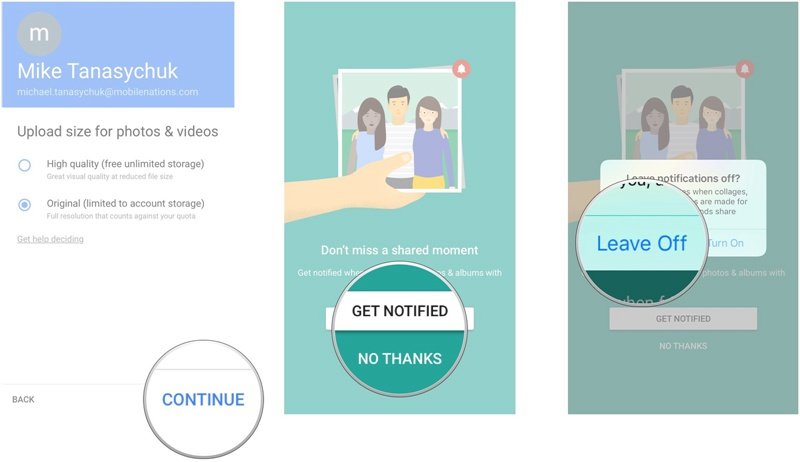
Shënim: Jini të durueshëm dhe mos nxitoni të shihni fotot tuaja të mëparshme në telefonin tuaj të ri Android, sepse procesi i transferimit kërkon kohë. Nëse ka shumë imazhe në iPhone, procesi i transferimit mund të zgjasë shumë.
Metoda 3 – Transferoni fotot nga iPhone në Android përmes Dropbox
Aplikacioni - Dropbox, do të jetë i njohur për ju? Nëse jeni mësuar të përdorni Dropbox për të kopjuar skedarët dhe fotot tuaja, vazhdoni si më parë, por më duhet t'ju informoj për kapacitetin e hapësirës së tij të lirë, që është vetëm 2 GB. Ka një ndryshim të vogël midis versionit Android dhe versionit iOS të këtij aplikacioni, gjë që do të shkaktojë disa kufizime në përdorimin e kësaj metode.
Hapi 1 : Shkoni te App Store në iPhone tuaj, shkarkoni dhe instaloni Dropbox.
Hapi 2 : Hapni Dropbox dhe hyni në llogarinë tuaj. Nëse nuk e keni ende një të tillë, mos hezitoni ta krijoni tani.
Hapi 3 : Prekni "Zgjidhni fotot" dhe klikoni "OK" kur ju kërkohet t'i jepni Dropbox leje për të hyrë në fotot tuaja. Në ekranin tjetër, zgjidhni fotot që duhet të transferohen duke klikuar ato një nga një ose "Zgjidh të gjitha" dhe më pas prekni "Tjetër" në këndin e sipërm djathtas.
Hapi 4 : Prekni "Zgjidhni një dosje" dhe mund të zgjidhni ose "Krijo dosje" ose "Cakto vendndodhjen", më pas kliko butonin lart djathtas "Ngarko".
Shënim: Procesi i ngarkimit mund të zgjasë shumë, veçanërisht kur zgjidhni shumë foto.
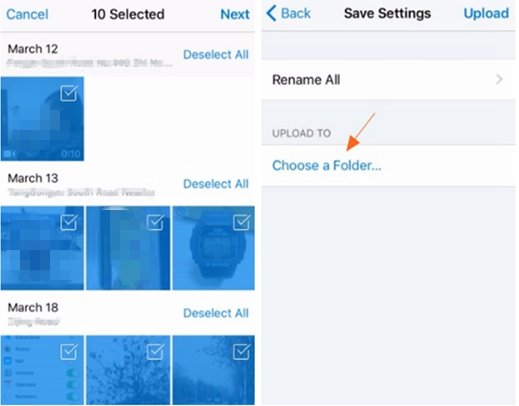
Hapi 5 : Në telefonin tuaj Android, hyni në të njëjtën llogari dhe shkarkoni fotot që ju nevojiten.
Metoda 4 – Zvarrit dhe lësho direkt nga iPhone në Android nëpërmjet USB
Metoda e fundit e prezantuar këtu kërkon pak përpjekje manuale edhe pse është e lehtë. Ajo që ju nevojitet është një kompjuter me Windows dhe dy kabllo USB për iPhone dhe Android. Për më tepër, sigurohuni që të keni instaluar drejtuesit e pajisjes për të dy telefonat në mënyrë që ata të zbulohen kur të futen në kompjuterin tuaj.
Hapi 1
: Lidhni të dy telefonat tuaj me kompjuterin përmes kabllit USB dhe më pas do të shfaqen dy dritare pop-up, të cilat përkatësisht përfaqësojnë skedarët e ruajtjes së brendshme të dy telefonave tuaj.
Shënim: Nëse nuk ka dritare kërcyese, klikoni My Computer në desktop dhe do të zbuloni dy pajisje nën artikujt e Pajisjeve Portative. Mund t'i referoheni PrintScreen më poshtë.
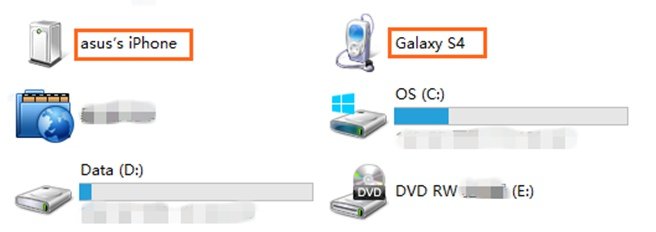
Hapi 2 : Hapni hapësirën ruajtëse të iPhone dhe Android në dritare të reja. Në dritaren e ruajtjes së iPhone, gjeni dosjen me emrin DCIM, e cila përfshin të gjitha imazhet tuaja. Zgjidhni fotot që shpresoni të transmetoni dhe tërhiqni ato nga dosja e imazheve të iPhone dhe hidhini në dosjen e fotografive të Android.
konkluzioni
Shpresoj se një nga këto metoda do t'ju ndihmojë shumë. Edhe pse ka zgjidhje për të zhvendosur fotot nga iPhone në Android, unë këmbëngul që duhet të bëni kopje rezervë të fotove tuaja gjatë kohëve normale në mënyrë që të mos shqetësoheni për humbjen e të dhënave, veçanërisht humbjen e fotove tuaja të çmuara kur ndryshoni një celular të ri ose merrni telefoni i vjetër i prishur. Duke supozuar se përdorni kopje rezervë në cloud, ju këshilloj të bëni një provë për Google Photo e cila ofron 15 GB hapësirë të lirë. Ndërsa nëse përdorni një kopje rezervë lokale, ju rekomandohet të përdorni Transferimi i MobePas Mobile , i cili është i pajisur me funksionet e fuqishme të kopjimit dhe rikthimit midis iPhone dhe Android. Nëse keni ndonjë dyshim, ju lutemi lini ato në seksionin e komenteve.

